DXGI_ERROR_DEVICE_HUNG Hatasını Düzeltmenin 9 Etkili Yolu

DirectX DXGI_ERROR_DEVICE_HUNG 0x887A0006 hatasını grafik sürücülerini ve DirectX
Ana sayfa düğmesi olan bir iPhone'dan (iPhone 8 gibi) iPhone 13'e yükseltme yapıyorsanız, bir uygulamayı kapatmakta zorlanabilirsiniz.
Ana sayfa düğmesi olmadan, iPhone 13'teki çoğu işlem hareketler kullanılarak gerçekleştirilir. Bu ilk başta biraz garip gelebilir, ancak yakında bu hareketleri hiç düşünmeden kullanmaya başlayacaksınız. Kullanmakta olduğunuz bir uygulamayı askıya almak için bir hareket kullanabilirsiniz, ancak bazı durumlarda bir uygulamayı tamamen kapatmak isteyebilirsiniz.
Aşağıdaki adımları kullanarak iPhone 13'teki uygulamaları nasıl kapatacağınızı öğrenebilirsiniz.
iPhone 13'te Bir Uygulama Nasıl Kapatılır
iPhone 13'te bir uygulamayı kapatmak çok kolay; bu, kısa süre sonra olağan hale gelecek.
iPhone 13'te bir uygulamayı kapatmak için ekranın en altından yukarı kaydırın. Bu, iPhone 13'ünüzün kilidini açmak için kullanacağınız hareketin aynısıdır. Ardından uygulamanızın çalışması duracaktır.
Teknik olarak, uygulamanız tamamen kapalı değil, yalnızca askıya alınmış durumda. Kapatmaya zorlamadığınız sürece arka planda çalışmaya devam edecektir.
İPhone 13'teki Uygulamaları Kapatmaya Zorlamanız Gerekir mi?
iPhone 13'te uygulama değiştiriciyi açtığınızda, büyük olasılıkla çok sayıda askıya alınmış uygulama göreceksiniz. iPhone'unuzun kaynakları üzerindeki tüketimi azaltmak için bu uygulamaların çoğunu kapatmak isteyebilirsiniz.
Bu mantıklı bir şey gibi görünse de, askıya alınan uygulamaları kapatmak iPhone'unuzu yavaşlatabilir ve hatta pilinizin daha hızlı bitmesine neden olabilir. Bir uygulama askıya alındığında, açtığınızda sıfırdan yüklenmesi gerekmez.
Bir iPhone'da askıya alınmış uygulamaları kapatırsanız, bu uygulamalar yeniden yüklenirken çok daha fazla kaynak kullanır. Tavsiyemiz, iPhone 13'ünüzdeki uygulamaları yalnızca yanıt vermezlerse veya düzgün çalışmayı durdurursa kapatmaktır.
iPhone 13'te Uygulamaları Kapatmaya Zorlama
Bir uygulama düzgün çalışmıyorsa, kapatıp yeniden yüklemeyi deneyebilirsiniz. Bu genellikle herhangi bir sorunu çözecektir.
iPhone 13'te bir uygulamayı kapatmak için:
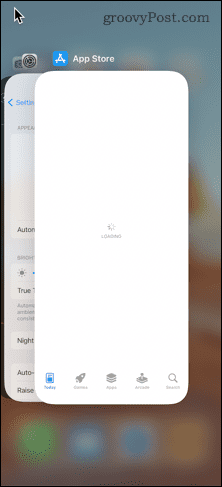
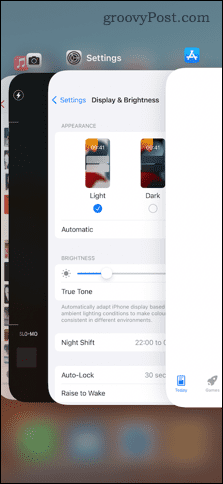
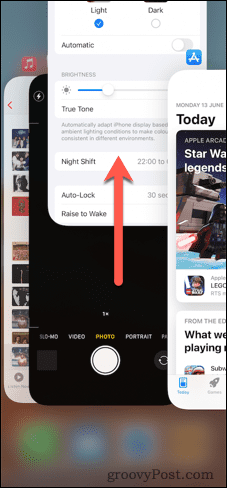
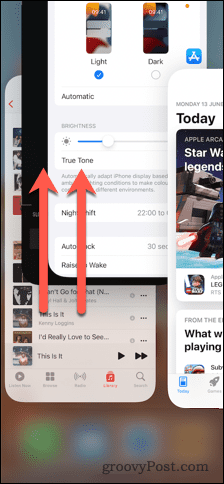
iPhone 13'ünüzü Tanıyın
Yeni bir telefon mu aldınız? Artık bir iPhone 13'teki uygulamaları nasıl kapatacağınızı biliyorsunuz, yeni iPhone'unuzdan en iyi şekilde yararlanmak için öğrenebileceğiniz daha pek çok şey var.
Örneğin, iPhone için öğrenmeye değer başka yararlı hızlı hareketler de var. Bir iPhone 13'ü kapatma veya yeniden başlatma yönteminiz de ana düğmeli iPhone'lardan biraz farklıdır.
Ayrıca , iPhone 13'teki uygulamaları nasıl sileceğinizi veya ana sayfa düğmesi olmayan bir iPhone'da nasıl ekran görüntüsü alacağınızı öğrenmek isteyebilirsiniz.
DirectX DXGI_ERROR_DEVICE_HUNG 0x887A0006 hatasını grafik sürücülerini ve DirectX
Omegle
Kimlik bilgilerinizle uğraşmak yanlış veya süresi dolmuş. Lütfen tekrar deneyin veya şifre hatanızı sıfırlayın, ardından burada verilen düzeltmeleri izleyin…
DirectX güncelleme, çözünürlük ayarlarını yapılandırma ve diğer düzeltmeler ile Red Dead Redemption 2 Tam Ekran Çalışmıyor sorununu çözün.
Amazon Fire TV
Sims 4 Sim uyku sorunu ile ilgili kesin çözümler ve ipuçları için makaleyi okuyun. Sim
Facebook Messenger
Realtek PCIe GBE Ailesi Denetleyicinizin Neden Çalışmadığını Bilin. Realtek PCIe GBE ailesi denetleyici sorununu çözmeye yönelik düzeltmelerle birlikte.
Slayttan slayda atlamak yerine sunumunuzu daha keyifli hale getirebilirsiniz. PowerPoint
Apple Kimliği mesajınızı ayarlamak birkaç dakika sürebilir mesajını alırsanız, telefonunuzu yeniden başlatmayı deneyin veya daha fazla zaman verin. Burada daha fazla adım:


![Red Dead Redemption 2 Tam Ekran Çalışmıyor [6 DÜZELTME] Red Dead Redemption 2 Tam Ekran Çalışmıyor [6 DÜZELTME]](https://luckytemplates.com/resources1/images2/image-5310-0408150314995.jpg)

![Sims 4 Sim Uyuyamıyor Sorunu Nasıl Çözülür? [KANITLANMIŞ YOLLAR] Sims 4 Sim Uyuyamıyor Sorunu Nasıl Çözülür? [KANITLANMIŞ YOLLAR]](https://luckytemplates.com/resources1/images2/image-6501-0408151119374.png)


